word繪製班級座位表的圖文方法
- WBOYWBOYWBOYWBOYWBOYWBOYWBOYWBOYWBOYWBOYWBOYWBOYWB轉載
- 2024-04-26 10:58:25641瀏覽
如何用 Word 繪製班級座位表?繪製班級座位表通常是老師們頭痛的一件事,Word 繪製班級座位表可以簡化這項工作。 php小編子墨為大家帶來了詳細的圖文教程,一步一步教大家如何使用 Word 繪製班級座位表。下面我們就一起來學習吧!
新空白word文檔,開啟新建文檔。點選【插入】。
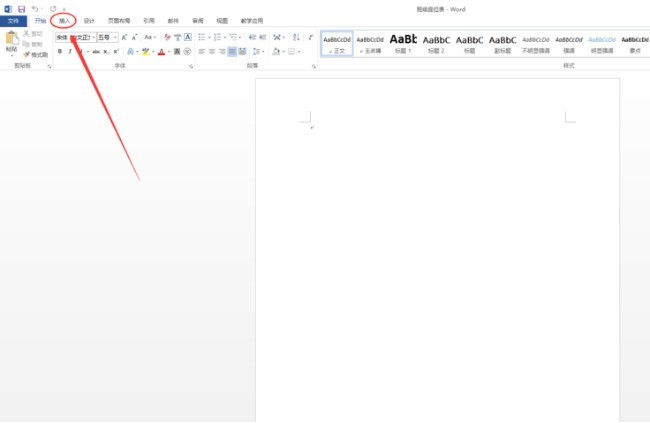
開啟後,點選【表格】。
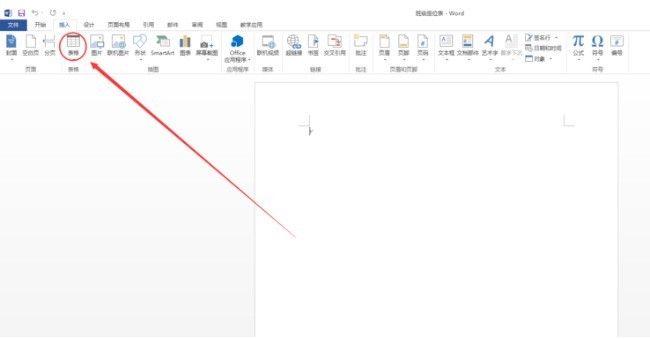
在表格標籤中,選擇你需要製作的行數和列數。班級座位表的繪製,一般要看班級裡的人數多少。
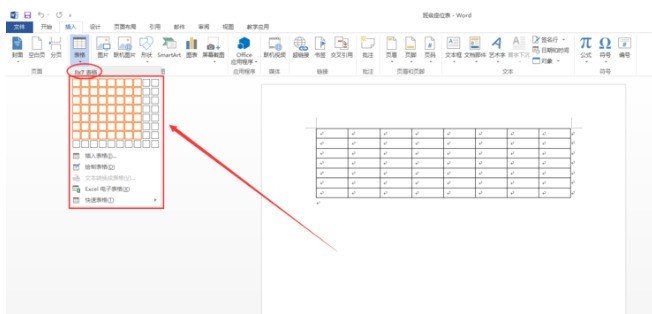
選擇好列數行數後,在頁面設定裡將紙張方向設為【橫向】。
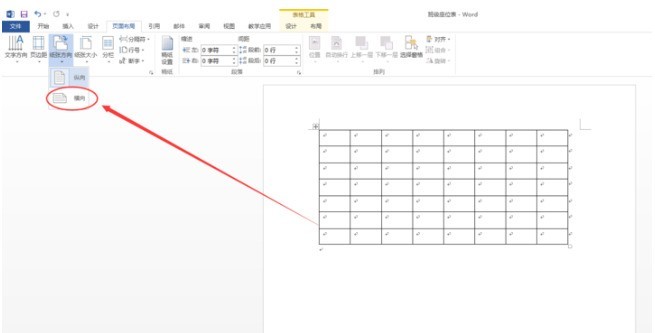
拖曳表格進行調整表格大小。
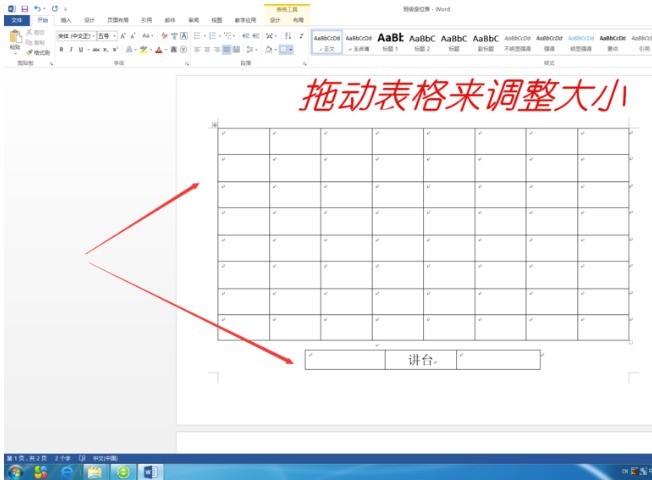
確定班級座位形式後,根據要求調整表格的位置。若班上有調皮搗蛋的可以在講桌兩旁設置兩個座位。一張簡單的班級座位表就畫好了。
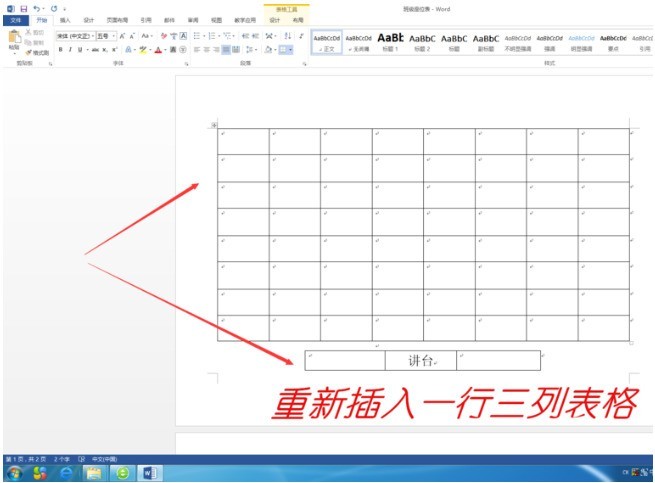 #
#
以上是word繪製班級座位表的圖文方法的詳細內容。更多資訊請關注PHP中文網其他相關文章!
陳述:
本文轉載於:zol.com.cn。如有侵權,請聯絡admin@php.cn刪除

